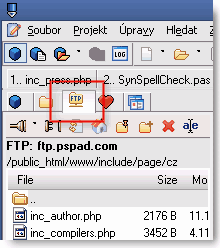Pro připojení k FTP slouží záložka FTP na levém panelu. Po odkliknutí tlačítka pro připojení se zobrazí seznam nadefinovaných připojení, s možností správy připojení (přidání, úpravy, mazání,...). Po úspěšném připojení k FTP serveru se zpřístupní ostatní tlačítka.
Kde najdu FTP klienta
Klient FTP je umístěn na jedné ze stránek panelu projektu.
Po stisknu tlačítka "připojit" se objeví seznam nastavených FTP připojení.
Máte možnost se připojit vytvářet, mazat, kopírovat a editovat jednotlivá připojení.
Záznam o průběhu FTP připojení je v LOG okně na záložce FTP
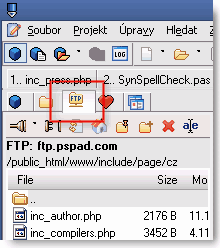
Filozofie FTP přístupu
- soubor, otevřený přes FTP má na panelu souborů žlutý podklad. Při otevření je zapamatováno jméno souboru, jméno připojení a cesta, odkud byl soubor na FTP serveru otevřen.
- soubory jsou ukládány do dočasného adresáře:
TEMP\PSPad\server\ftp_cesta\soubor
kde zůstávají i po ukončení PSPadu
- při stisknutí tlačítka "Uložit" je soubor uložen zpět na původní místo na FTP serveru. Pokud není v té době připojení aktivní, PSPad se pokusí o připojení. Pokud je v té době aktivní jiné připojení, bude ukončeno a PSPad se pokusí připojit k původnímu serveru, který odpovídá souboru, nastaví správný adresář a soubor uloží
- pro uložení do aktuálního adreáře FTP serveru slouží funkce "Ulož na FTP". Tato funkce je přístupná pouze v případě, že je FTP připojení aktivní.
FTP klient umožňuje
- připojení/odpojení k FTP serveru
- jednoduché procházení obsahu FTP serveru
- znovunačtení obsahu aktuálního FTP adreáře
- skok na kořenový adresář FTP serveru
- skok na výchozí adresář FTP serveru
- vytvoření nového adresáře
- smazání souboru / adresáře (prázdného)
- přejmenování souboru / adresáře
- udržování připojení opakovaným vysíláním příkazu v zadané periodě
Import nastavení FTP klienta
V současné době PSPad podporuje import nastavení FTP připojení z programů Total Commander a WS FTP.
Import se provádí v okně se seznamem FTP připojení stisknutím tlačítka Import.
Program, ze kterého chcete importovat si vybíráte v dialogu pro otevření souboru v poli Filtr.
Nemůžu se připojit
- zkuste změnit způsob přenosu - aktivní / pasivní
- zkuste nastavit kompatibilitu pro starou verzi proxy (pokud se připojujete přes proxy nebo firewall, který nepodporuje IPv6)
- v FTP LOG okně (Ctrl+L) najdete průběh komunikace, takže zjistíte, zda bylo špatně zadáno jméno apod. Můžete odeslat průběh komunikace autorovi programu, který vám tak lépe poradí v čem by mohl být problém
- na adrese http://www.hardhats.org/cs/broker/docs/winsock.html najdete popis chybových kódů (anglicky)
Připojím se, ale není vidět seznam souborů
V FTP log okně (Ctrl+L) klikněte na první tlačítko - do okna se vloží výpis adresáře, klikněte na druhé tlačítko a odešlete výpis autorovi programu se stručným popisem problému.
Příčin může být několik - exotický FTP server, který používá nestandardní výpis, lokalizované názvy měsíců atd.